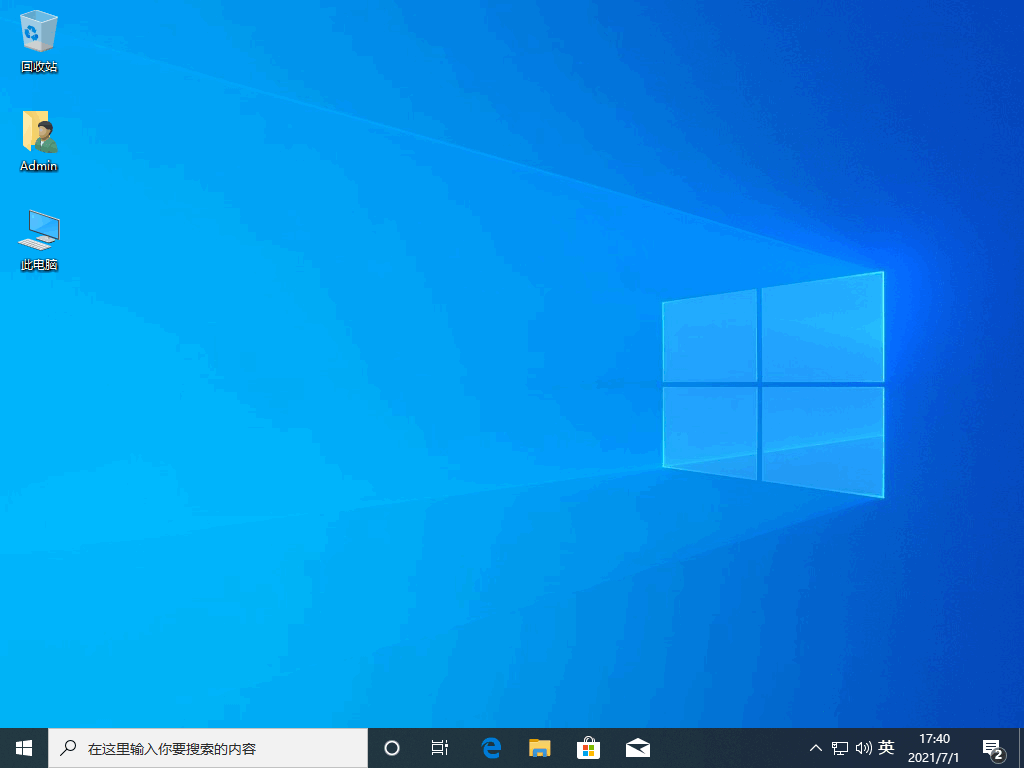文档怎么删除不要的页
我们通常会用word办公软件编辑文章,往往也会遇到各种各样的问题,例如文章最后一页或者中间有一些空白页,想删除却删除不了,那么文档怎么删除不要的页呢?下面,小编将以图文方式教大家Word中如何删除多余页。
word怎么删除不要的页
原因一:分隔符
分隔符导致空白页是word文档操作中比较常见的一种现象,比如说当我们在设置不同页眉或页码时,往往也都需要使用到分隔符进行区分。
依次点击:【开始】【显示/隐藏段落标记】,并在对应页面中找到已显示的分隔符,将鼠标移动到分隔符,点击键盘上的【Delete】键即可删除多余的标记。
WEEX交易所已上线平台币 WEEX Token (WXT)。WXT 作为 WEEX 交易所生态系统的基石,主要用于激励 WEEX 交易平台社区的合作伙伴、贡献者、先驱和活跃成员。
新用户注册 WEEX 账户、参与交易挖矿及平台其他活动,均可免费获得 WXT 空投奖励。
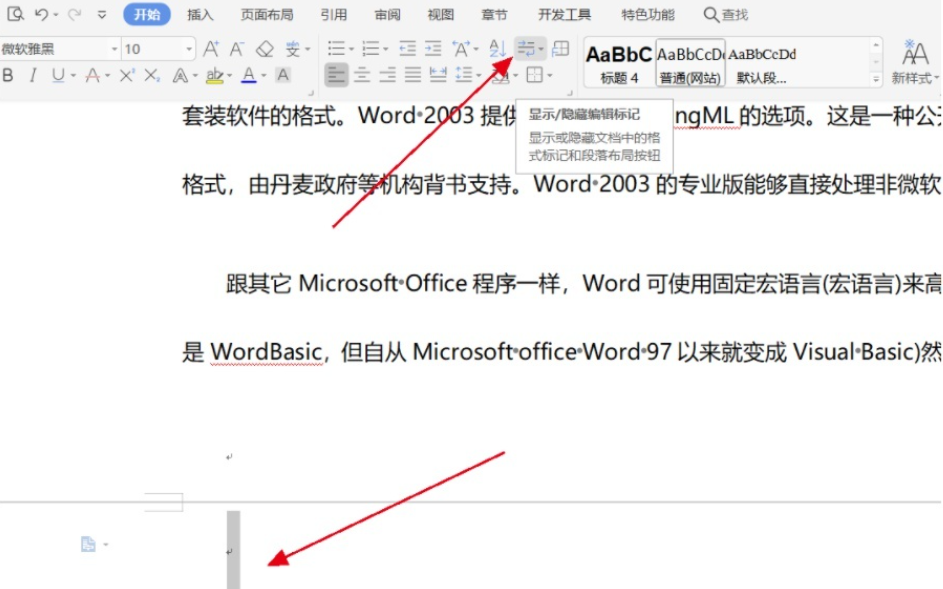
原因二:分页符
使用Word文档不当,或者过多时,通常也都会造成word文档出现空白页。此时也就可利用“查找替换”的方法对其进行删除。
按住快捷键【Ctrl+H】,打开查找和替换的对话框,在“查找内容”选项中输入【^m】,替换选项设置“为空”,点击全部替换即可。
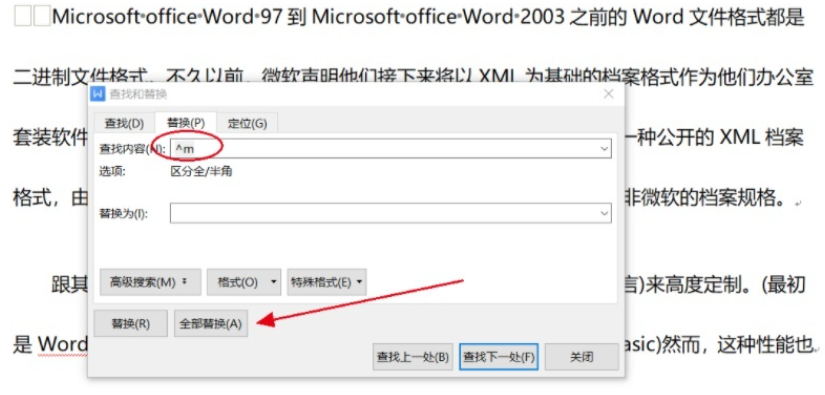
最后也为大家科普下,为什么我们在使用word文档过程中,有时会无法删除多余的空白页?造成这种现象的原因往往也都是由于我们在复制文字,图片和表格时,它们自身会默认包含一些格式标记,而且这些标记一般也都是隐藏的,也会占据文档上的区域,所以才会出现空白页的现象。
以上就是文档怎么删除不要的页的详细步骤,如果你也碰到同类问题,不妨按照以上的步骤来操作,希望本文能够帮助到大家。
本站资源均来源于网络或网友投稿,部分资源未经测试,难免存在BUG,所有资源只限于学习研究,不得商用。如使用本站下载的资源造成任何损失或发生侵权行为,均与本站无关。如不接受本声明请勿下载!本站资源如有侵权,请联系QQ:497149677核实后立即删除!
最客资源网 » 文档怎么删除不要的页
最客资源网 » 文档怎么删除不要的页